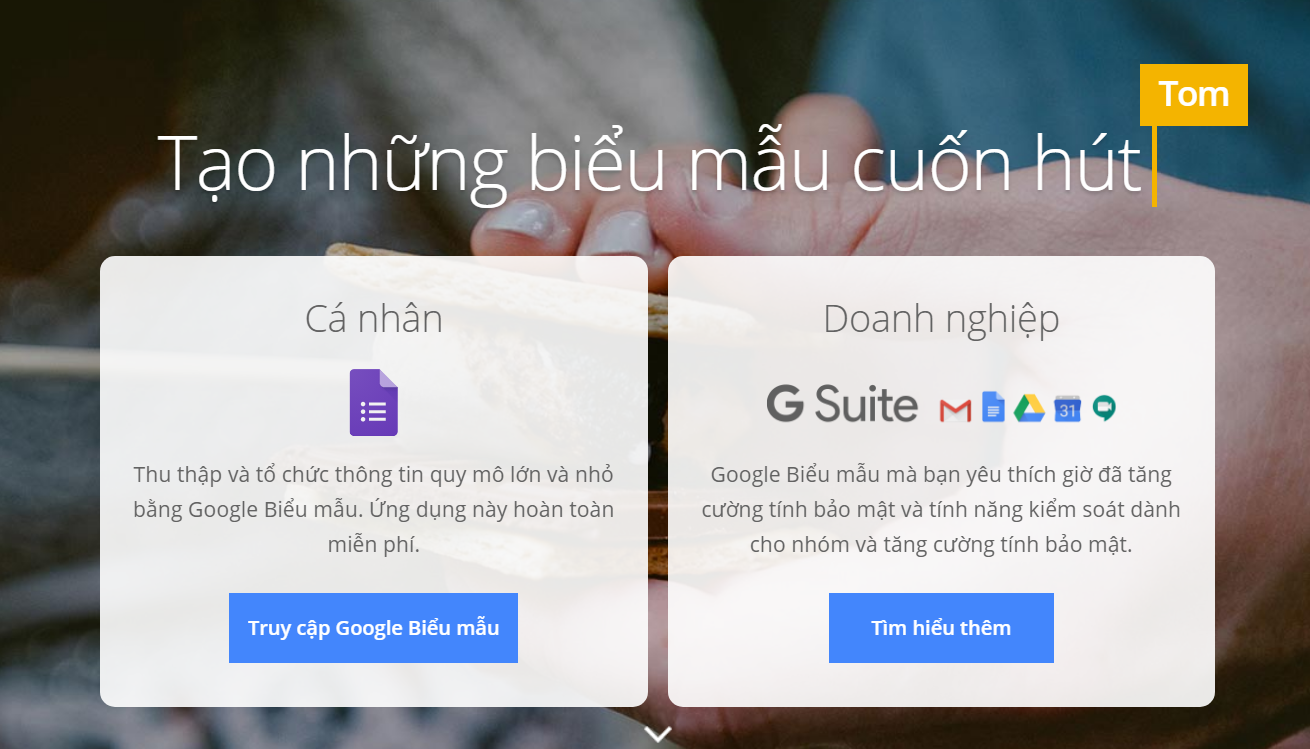
Dịch bệnh COVID-19 đã tạo ra những thách thức lớn trên khắp thế giới, đặt ra nhiều vấn đề khẩn cấp cho doanh nghiệp và giáo dục. Đối mặt với tình hình này, Google đã đưa ra giải pháp để giúp nhân viên và sinh viên có thể làm việc và học tập từ xa một cách hiệu quả. Trong bài viết này, chúng ta sẽ khám phá chi tiết về các công cụ làm việc tại nhà do Google phát triển, làm thế nào công cụ này có thể hỗ trợ người dùng trong bối cảnh khó khăn này.
Để khởi đầu với công việc online, hay còn gọi là làm việc từ xa, việc tiếp cận các công cụ kỹ thuật số là quan trọng để có thể thích ứng với môi trường làm việc mới. Google cung cấp một loạt các công cụ hữu ích cho công việc từ xa, và để bắt đầu, bạn có thể thực hiện các bước sau:
Hãy khám phá ngay ứng dụng Google Hangouts để bắt đầu trò chuyện và thực hiện cuộc gọi trực tuyến một cách hoàn toàn miễn phí. Việc đồng bộ dữ liệu qua tài khoản Google cũng giúp bạn chia sẻ và trao đổi thông tin một cách thuận tiện, tạo nên một trải nghiệm làm việc và giao tiếp hiệu quả hơn.
Trong quá trình làm việc từ xa qua các công cụ, việc lắng nghe và phối hợp đóng vai trò quan trọng để đảm bảo an ninh thông tin và tránh mất mát dữ liệu.
Với sự tích hợp trong G Suite, Google Calendar là một công cụ quản lý thời gian tiện lợi, giúp bạn dễ dàng theo dõi và tổ chức công việc một cách hiệu quả. Việc chỉ cần cài đặt thời gian còn lại sẽ được Google Calendar quản lý một cách thuận tiện.
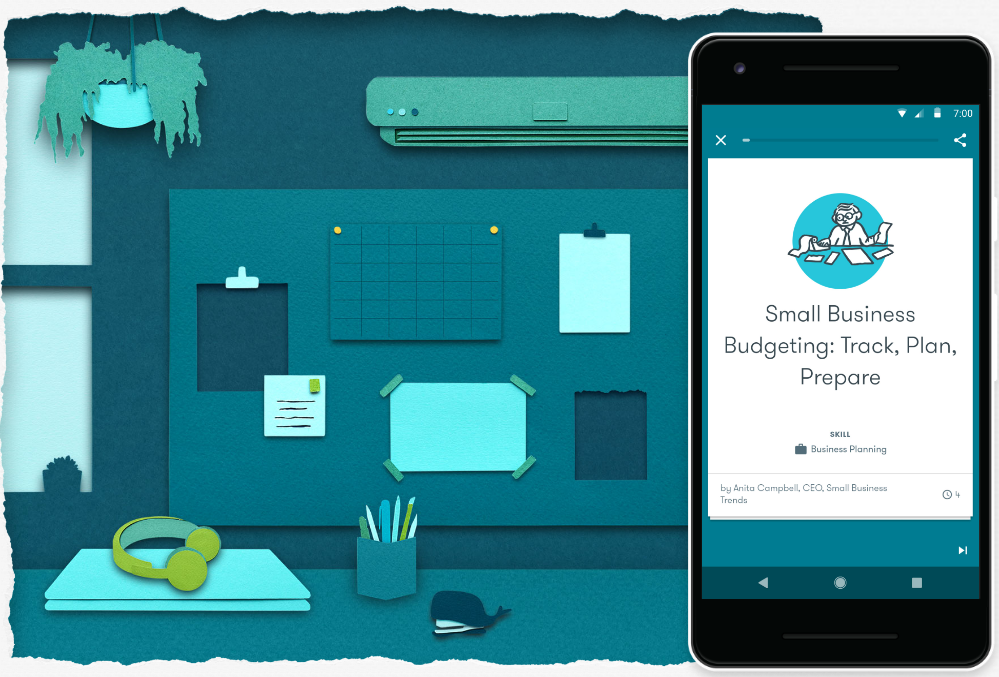
Khi bạn cần trao đổi về các vấn đề phức tạp hoặc chia sẻ ý tưởng sáng tạo, cuộc gọi video thường hiệu quả hơn so với trò chuyện hay email. Cuộc gọi video không chỉ giúp bạn làm quen với các múi giờ làm việc khác nhau mà còn tạo ra một giao tiếp trực quan.
Tuy nhiên, khi tham gia cuộc gọi video, hãy xem xét môi trường xung quanh, bao gồm phông nền (chọn một bức tường đơn giản để tránh sự xao lạc) và ổn định máy tính xách tay nếu có.
Việc chọn một môi trường làm việc thoải mái không chỉ làm tăng hiệu quả giao tiếp mà còn giúp duy trì sự tập trung của mọi người tham gia cuộc họp.
Bạn không cần phải lên lịch cuộc hội thoại; nếu bạn đang tham gia một cuộc trò chuyện email dài, bạn có thể ngay lập tức thiết lập một cuộc họp và mời mọi người trong hoặc ngoài tổ chức tham gia.
Hangouts Meet sẽ tự động tạo mã quay số quốc tế để mọi người có thể gọi điện thoại từ mọi nơi, và bạn có thể mời mọi người thông qua sự kiện lịch, email hoặc điện thoại. Điều này giúp thuận lợi trong việc tổ chức cuộc họp và tạo điều kiện cho mọi người tham gia một cách linh hoạt và hiệu quả.
Nếu bạn đang ở trong môi trường ồn ào và không có tai nghe, bạn có thể tirọng tính năng phụ đề trực tiếp của Meet để hiển thị chú thích trong thời gian thực, tương tự như việc bật chú thích đóng trên TV. Điều này giúp tăng cường trải nghiệm tham gia cuộc họp trực tuyến của bạn, đặc biệt là trong những tình huống nơi âm thanh không lý tưởng.
Hãy tránh những khoảnh khắc không mong muốn khi bạn đang chia sẻ màn hình và bất ngờ mọi người trong cuộc gọi thấy nội dung email của bạn.
Để đảm bảo bạn chỉ chia sẻ những thông tin bạn mong muốn, hãy chọn cửa sổ cụ thể bạn muốn chia sẻ thay vì chia sẻ toàn bộ màn hình của bạn. Điều này sẽ giúp bảo vệ quyền riêng tư và tập trung vào nội dung cụ thể bạn muốn trình bày.
Một trong những tính năng phổ biến khi tham gia cuộc họp video là khả năng thay đổi bố cục của cuộc gọi. Ví dụ, nếu có người đang thuyết trình nhưng có một cuộc thảo luận quan trọng đang diễn ra trong văn phòng, bạn có thể dễ dàng chuyển đổi bố cục để tập trung vào những người tham gia cuộc thảo luận thay vì chỉ theo dõi buổi thuyết trình.
Điều này giúp tối ưu hóa trải nghiệm và tập trung vào nội dung quan trọng nhất trong từng giai đoạn của cuộc họp.
Mọi người đều có một cuộc sống ngoài công việc hàng ngày. Tùy thuộc vào văn hóa làm việc của tổ chức, việc thể hiện một chút về cuộc sống cá nhân có thể là điều tốt để tạo ra sự gần gũi, thậm chí là tạo ra môi trường làm việc tích cực hơn.
Chẳng hạn, có thể là việc cho con bạn vẫy tay vào camera hoặc thậm chí chỉ là hình ảnh của bạn đang thưởng thức bữa trưa nếu bạn đang tham gia cuộc họp suốt cả ngày.
Hành động như vậy không chỉ giúp tạo ra một không khí làm việc thân thiện hơn mà còn có thể kích thích sự đồng cảm và tạo nên mối quan hệ sâu sắc hơn giữa đồng nghiệp.
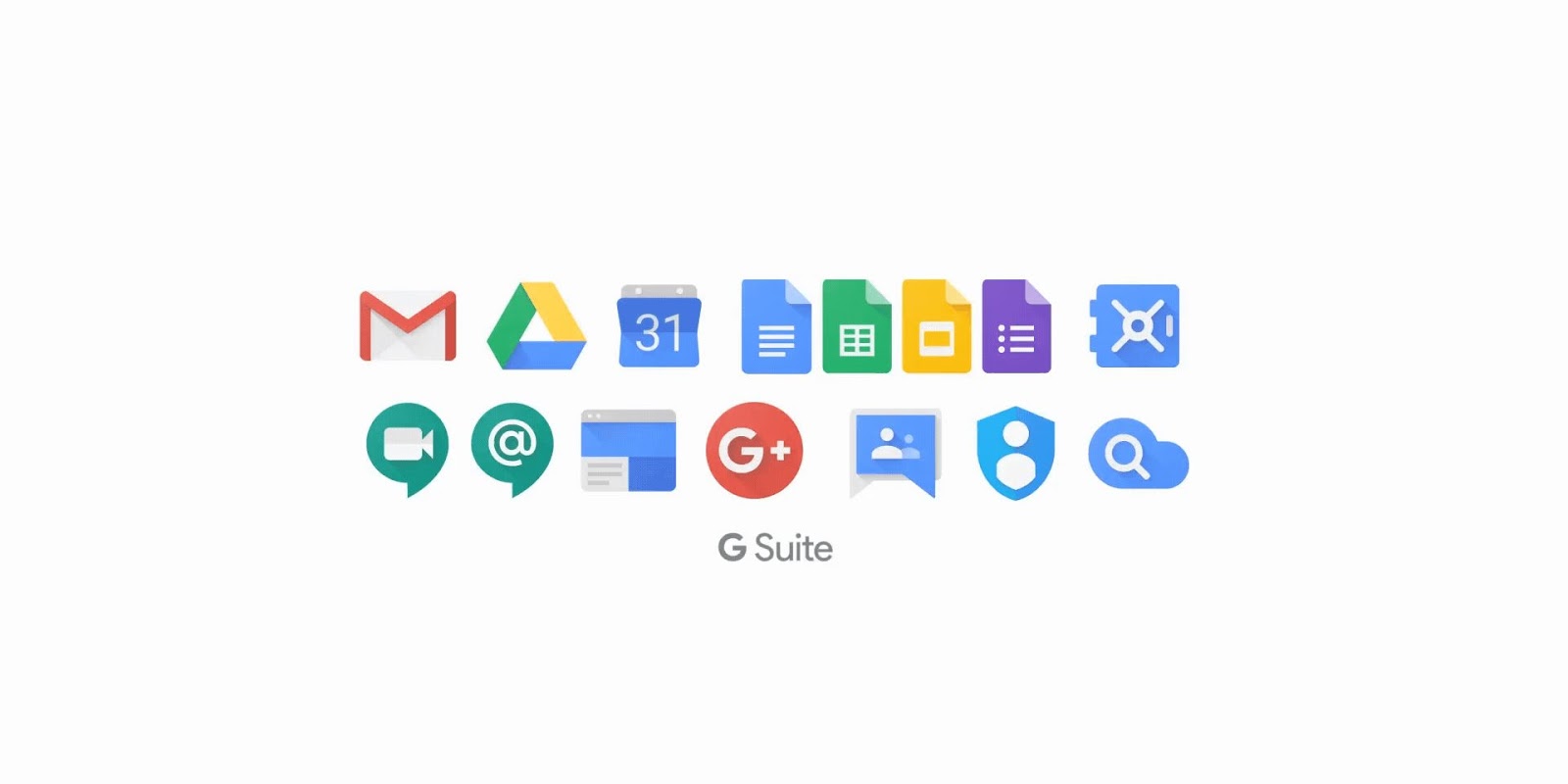
Như đã đề cập trước đó, khi bắt đầu sử dụng Google, quan trọng nhất là hiểu rõ về các công cụ mà nó mang lại. Để làm việc một cách thông minh và hiệu quả, bạn cần:
Kết nối mọi lúc mọi nơi: Sử dụng Gmail, Calendar, Hangouts Chat và Hangouts Meet để duy trì liên lạc và cuộc họp trực tuyến.
Tạo nội dung: Docs, Sheets, Slides, Forms, Sites, Apps Script, và Keep là những công cụ hữu ích giúp bạn và đồng đội làm việc chung trực tuyến một cách linh hoạt.
Lưu trữ: Drive và Google Cloud Search giúp bạn lưu trữ tệp và dễ dàng tìm kiếm thông tin một cách nhanh chóng.
Kiểm soát và bảo mật người dùng: Sử dụng các tính năng như Quản trị viên G Suite, Vault, đồng bộ thiết bị di động và Work Insights để quản lý và bảo vệ thông tin người dùng một cách hiệu quả.
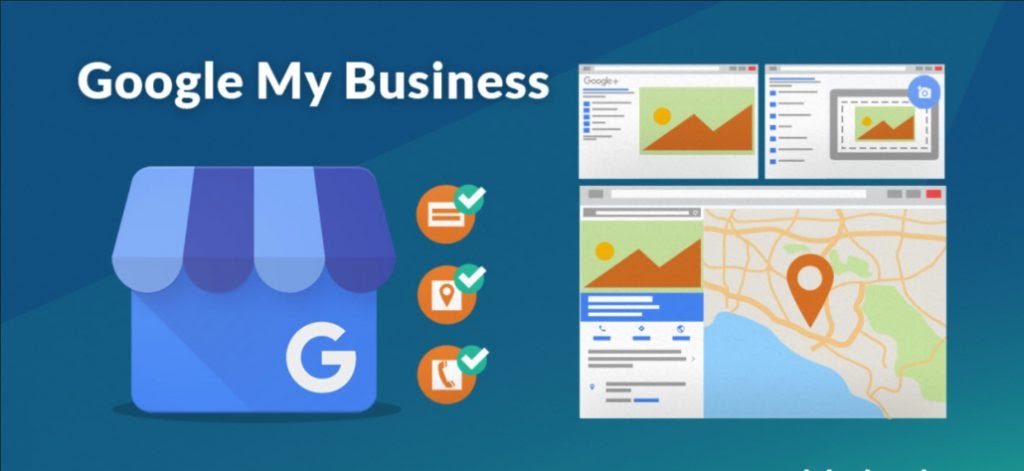
Trong bối cảnh ảnh hưởng của COVID-19 đối với các doanh nghiệp, Google My Business trở thành một công cụ quan trọng giúp bạn nhanh chóng cập nhật thông tin chính xác nhất cho khách hàng.
Bạn có thể điều chỉnh giờ hoạt động, thông báo về các thay đổi quan trọng trong mô tả doanh nghiệp, và những cập nhật này sẽ hiển thị trên Google Search và Google Maps.
Lưu ý rằng trước khi xuất bản, những thay đổi này có thể được xem xét về chất lượng, điều này giúp đảm bảo rằng thông tin mới của bạn là chính xác và hữu ích.
Dưới đây là một số biện pháp để đảm bảo rằng khách hàng của bạn nhận được thông tin mới nhất về doanh nghiệp của bạn.
Đọc thêm: Top 24 công cụ Google miễn phí giúp bạn phân tích mọi lĩnh vực
Nếu bạn đang thay đổi giờ làm việc, hãy đảm bảo cập nhật thông tin về thời gian mở cửa và đóng cửa của bạn trên Google My Business. Điều này giúp khách hàng biết được thời gian chính xác khi bạn mở cửa, tăng khả năng họ sẽ truy cập vào thời điểm phù hợp.
Hãy giải thích xem hoạt động kinh doanh của bạn có bị ảnh hưởng bởi đại dịch COVID-19 hay không. Bạn có thể chia sẻ thông tin về các biện pháp phòng ngừa bổ sung mà doanh nghiệp đang triển khai, cũng như mọi dịch vụ hỗ trợ cộng đồng mà bạn cung cấp. Ngoài ra, có thể nêu rõ về bất kỳ sự chậm trễ nào mà doanh nghiệp của bạn đang phải đối mặt.
Cung cấp thông tin chi tiết và cập nhật về tình hình của doanh nghiệp thông qua các bài viết. Bạn có thể bổ sung chi tiết về các sản phẩm và dịch vụ hiện có và kết nối chúng với các nguồn tài nguyên khác.
Sử dụng bài viết để duy trì liên lạc thường xuyên với khách hàng, giúp họ hiểu rõ về các thay đổi liên quan đến doanh nghiệp của bạn.
Để đảm bảo tiện lợi cho khách hàng khi cần liên lạc với bạn, hãy chắc chắn rằng số điện thoại được đăng ký là chính xác trên Google My Business. Lưu ý rằng bạn có thể dễ dàng chỉnh sửa và cập nhật thông tin khác trên nền tảng này bất cứ khi nào.
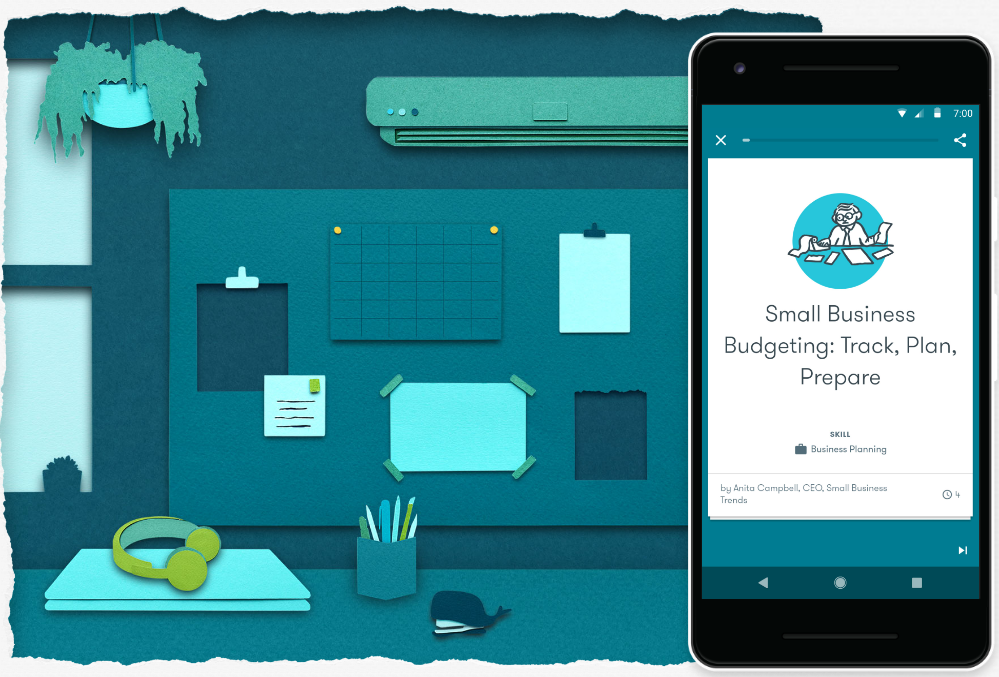
Quản lý hiệu quả không chỉ chú trọng vào khía cạnh chuyên môn mà còn quan tâm sâu sắc đến mặt cá nhân của các thành viên trong nhóm, theo một nghiên cứu quản lý của Google.
Về mặt chuyên môn, những nhà quản lý xuất sắc thường phát triển nhóm của họ bằng cách cung cấp phản hồi xây dựng, xác định cơ hội phát triển, và tập trung vào việc nâng cao kỹ năng của đội.
Thay vì tập trung vào việc phát triển theo chiều sâu, những nhà quản lý tại Google khuyến khích nhóm xem xét cơ hội thay thế khác nhau, như di chuyển ngang (một cách để phát triển kỹ năng mới bằng cách chuyển sang một vai trò tương tự trong một nhóm khác) hoặc trở thành chuyên gia trong lĩnh vực nào đó.
Đối với khía cạnh cá nhân, Google đào tạo những nhà quản lý rằng chăm sóc sức khỏe cá nhân của đội là một hành vi quan trọng của sự quản lý thành công.
Tuy nhiên, sự chăm sóc này không chỉ dừng lại ở việc quan tâm đến thành viên nhóm như những người khác. Theo nghiên cứu, Google nhấn mạnh rằng việc nhà quản lý thể hiện sự quan tâm và hỗ trợ của họ là quan trọng.
Để đạt được điều này, quản lý cần thể hiện và truyền đạt sự quan tâm của họ đối với nhân viên, thể hiện lòng đồng cảm và khuyến khích sự phát triển trí tuệ cảm xúc.
Google khích lệ các nhà quản lý thực hiện các cuộc trò chuyện chuyên sâu về sự nghiệp định kỳ, ví dụ như một lần mỗi quý.
Vì mỗi cá nhân có nhu cầu và mong muốn riêng biệt, đề xuất rằng tần suất nên linh hoạt và phản ánh đúng nhu cầu của nhóm (ví dụ, tùy thuộc vào sự chuẩn bị cho chương trình khuyến mãi hoặc độ tuổi, có thể tổ chức cuộc trò chuyện thường xuyên hơn).
Trước khi bắt đầu một cuộc trò chuyện về phát triển nghề nghiệp, việc chuẩn bị là quan trọng. Các nhà quản lý nên xem xét hiệu suất và quỹ đạo của từng thành viên trong nhóm, cũng như xác định loại công việc mà họ đánh giá cao và làm tốt.
Việc hiểu rõ hiện trạng công việc và mục tiêu cá nhân của nhân viên cũng là quan trọng. Bạn có thể hỏi về những lĩnh vực họ muốn phát triển, loại hỗ trợ cụ thể nào họ mong muốn, và điều gì sẽ làm họ cảm thấy giá trị.
Google đang nỗ lực hỗ trợ các nhà quản lý trong việc hiểu rõ cách thức đồng cảm và lòng trắc ẩn có thể giúp họ tạo ra một môi trường làm việc tích cực cho nhóm của mình.
Sự đồng cảm là khả năng đưa ra quan điểm về tình huống hoặc trạng thái tâm lý của người khác, trong khi lòng trắc ẩn đẩy mức độ này lên một tầm cao mới, không chỉ là cảm nhận mà còn bao gồm mong muốn giải quyết vấn đề và giúp giảm bớt khó khăn cho người khác.
Nghiên cứu trong lĩnh vực này đã bắt đầu chú ý đến sự khác biệt quan trọng giữa đồng cảm và lòng trắc ẩn. Các chuyên gia về thần kinh học đã chỉ ra rằng quá mức đồng cảm có thể tạo ra căng thẳng và mệt mỏi cho người đồng cảm, trong khi lòng trắc ẩn lại mang đến cảm giác quan tâm, ấm áp và động lực để hỗ trợ người khác.
Để phát triển lòng trắc ẩn, Google đề xuất những lời khuyên sau cho những người quản lý:

Để hiệu quả hóa quá trình tạo dựng ý tưởng nhóm và quản lý nó một cách thông minh, có thể tuân theo các bước sau:
Tổ chức buổi giới thiệu ý tưởng trong nhóm: Bắt đầu bằng việc giới thiệu ý tưởng một cách rõ ràng và tận dụng không gian để mọi người chia sẻ góc nhìn của họ.
Chuẩn bị và lựa chọn phương pháp: Xác định một phương pháp làm việc hiệu quả, dựa trên sự chuẩn bị kỹ lưỡng và sự chọn lựa cẩn thận.
Sử dụng công cụ tư duy nhóm với Google Drawings: Tận dụng Google Drawings để tạo bản đồ tư duy, giúp mọi người dễ dàng theo dõi và hiểu rõ hơn về ý tưởng. Sự thuận tiện của nó tạo nên trải nghiệm họp nhóm mượt mà và sinh động.
Tận dụng Google Sheets: Phân chia ý tưởng của từng thành viên với các màu và phông chữ khác nhau trong Google Sheets để tạo sự rõ ràng và dễ dàng kết nối giữa các ý kiến.
Sử dụng Google Docs: Sử dụng Google Docs để chia sẻ ý tưởng và nhận xét, đồng thời đảm bảo quyền truy cập được chia sẻ. Sắp xếp ý tưởng thành các tiêu đề để tăng cường sự tổ chức.
Thu hẹp ý tưởng: Tận dụng công cụ để thu hẹp ý tưởng, đồng thời sử dụng các phương tiện đề xuất để đưa ra quyết định thông minh.
Đúc kết ý tưởng: Sử dụng ý tưởng đã đúc kết và kết hợp các công cụ của Google để hoàn thiện công việc, tạo ra một kết quả cuối cùng thống nhất và chất lượng.
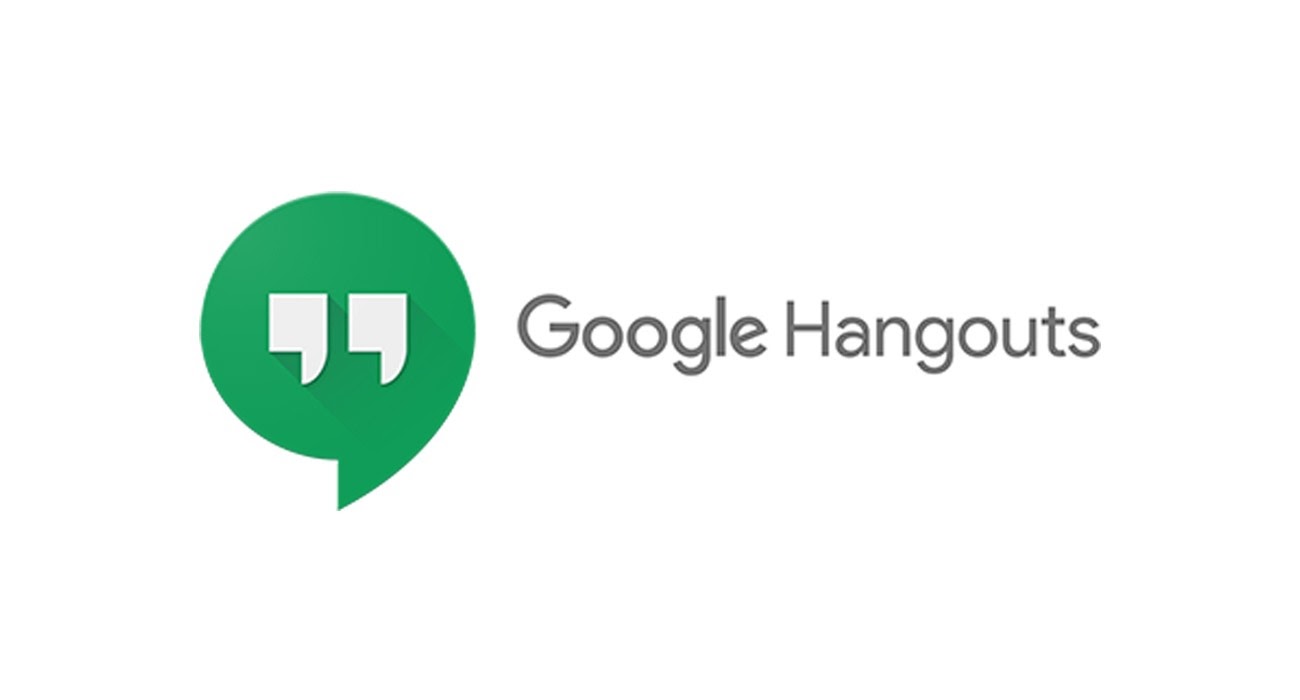
Google Hangouts đã nâng cao khả năng đáp ứng trong việc tổ chức cuộc hội thoại video miễn phí cho tất cả khách hàng của G Suite và G Suite giáo dục trên khắp thế giới đến ngày 01/07/2020.
Điều này đã đem lại nhiều lợi ích quan trọng đặc biệt trong lĩnh vực giáo dục.
Trong bối cảnh nhiều nhân viên, giáo viên và sinh viên đang phải làm việc từ xa để ứng phó với tình hình lây lan của COVID-19, Google đã tự cam kết hỗ trợ mọi người trong việc kết nối và làm việc hiệu quả.
G Suite và G Suite for Education đại diện cho một bộ sưu tập ứng dụng năng suất của Google, mang lại khả năng cộng tác cho doanh nghiệp và ngành giáo dục ở mọi địa điểm.
Trong bối cảnh đóng cửa của các trường học tại Hồng Kông và Việt Nam, Google đã quan sát sự sử dụng đáng kể của Hangouts Meet, công cụ hội thoại video dành cho tất cả người dùng G Suite và Google Classroom.
Sinh viên đã tận dụng tính năng này để tham gia vào các lớp học và tiếp tục quá trình học trực tuyến. Đồng thời, khi nhiều doanh nghiệp chấp nhận chính sách làm việc từ xa do tác động của COVID-19, Google đang hỗ trợ đảm bảo rằng mọi nhóm trên toàn thế giới vẫn có thể gặp nhau trực tuyến, ngay cả khi họ không cùng ở một địa điểm.
Quyền truy cập miễn phí:
Từ tuần này, Google đã bắt đầu triển khai quyền truy cập miễn phí vào Hangouts Meet với những cải tiến đáng kể dành cho tất cả khách hàng của G Suite và G Suite for Education trên toàn thế giới. Cụ thể, những cập nhật này bao gồm:
Google cam kết hỗ trợ người dùng và khách hàng của mình trong thời kỳ khó khăn này và đang tăng cường cơ sở hạ tầng để đảm bảo Hangouts có khả năng đáp ứng nhu cầu ngày càng lớn, đồng thời đảm bảo truy cập hợp lý và đáng tin cậy vào dịch vụ trong suốt thời gian này.
Google For Education đang hỗ trợ các trường học đối mặt với tình trạng đóng cửa do COVID-19 bằng cách cung cấp các giải pháp đào tạo từ xa qua những công cụ hiện đại.
Hình thức học tập ảo có thể tạo ra sự cô lập và mệt mỏi cho sinh viên khi họ phải ngồi trước màn hình hàng giờ để xem video. Điều này có thể làm tăng khả năng học sinh bỏ qua bài học hoặc chuyển tiếp một cách nhanh chóng.
Để duy trì sự tham gia, một cách hiệu quả là khuyến khích học sinh tham gia vào cuộc thảo luận ảo về nội dung học tập của họ. Ví dụ, trong một bài giảng về chu trình nước, bạn có thể thách thức học sinh tạm dừng video và tham gia vào cuộc thảo luận trên Google Classroom.
Sử dụng tính năng nhận xét trong Google Docs và Classroom cũng là một cách tốt để thảo luận hai chiều với sinh viên, giúp họ nhận phản hồi về công việc của mình. Đây là một chiến lược tuyệt vời để giữ cho sự tương tác khi bạn không thể gặp học sinh trực tiếp.
Để kiểm tra sự hiểu biết khi hướng dẫn nhóm, có thể sử dụng câu hỏi thăm dò ý kiến trong suốt bài giảng và hiển thị kết quả ngay lập tức. Điều này cũng rất hữu ích khi tham gia chương trình ảo.
Bạn có thể tạo câu hỏi đố trên Google Forms với tính năng tự động chấm điểm, có thể nhúng video, hình ảnh, và đặt nhiều lựa chọn trả lời tùy chọn.
Đồng thời, bạn cũng có thể tổ chức cuộc thảo luận phân loại trong Google Classroom, nơi sinh viên có thể thể hiện kiến thức thông qua bài tập dựa trên các công cụ như Slide, Tài liệu hoặc Trang web. Điều này không chỉ tạo cơ hội cho sự tương tác mà còn giúp đánh giá mức độ hiểu biết của học sinh một cách chi tiết và linh hoạt.
Nếu sinh viên của bạn có khả năng truy cập Wi-Fi, Hangouts Meet trở thành một nền tảng hữu ích để tương tác với họ. Bạn có thể tận dụng nó để tổ chức các cuộc thảo luận video, tạo cơ hội cho sinh viên tương tác và hỗ trợ lẫn nhau.
Sử dụng chú thích trực tiếp cũng là một cách hiệu quả để giữ sự tập trung, đặc biệt là để hỗ trợ sinh viên khiếm thính có thể đọc ngôn ngữ hội thoại trong suốt cuộc gọi.
Trong tình huống khác, khi có nhiều yếu tố không lường trước như sóng Wi-Fi không ổn định hoặc mất kết nối cá nhân, không cần phải lo lắng.
Hangouts Meet cung cấp các tính năng nâng cao, cho phép bạn ghi lại bài giảng của mình để sau này có thể xem lại, giúp đảm bảo rằng mọi thông tin quan trọng không bị mất và có thể được truy cập mọi lúc.
Trong một môi trường học tập từ xa, đặt ra thách thức về việc kiểm tra cảm xúc của sinh viên là quan trọng. Ngoài việc sử dụng Hangouts Meet để duy trì tương tác và văn hóa lớp học, bạn cũng có thể áp dụng những phương pháp khác để tạo điều kiện cho học sinh chia sẻ và tận hưởng quá trình học tập.
Bằng cách sử dụng Google Forms, bạn có thể tạo các bảng đăng ký tâm trạng cho sinh viên, giúp họ chia sẻ tình trạng cảm xúc hàng ngày. Trong mẫu đăng ký, học sinh có thể yêu cầu cuộc hội thảo với giáo viên nếu cần sự hỗ trợ.
Một cách khác là thiết lập một blog cá nhân, nơi sinh viên có thể tự do thể hiện suy nghĩ và trải nghiệm của họ thông qua việc viết nhật ký hoặc ghi lại các phản xạ dưới dạng video.
Những cách này không chỉ giúp đánh giá tâm trạng của sinh viên mà còn tạo ra không gian cho sự chia sẻ và sự vui vẻ trong quá trình học tập từ xa.
Trong môi trường học từ xa, không còn áp đặt về thời gian như trong lớp học truyền thống. Học sinh không phải đối mặt với áp lực phải nhanh chóng vào lớp hoặc gấp rút hoàn thành bài học trước khi chuông báo kết thúc.
Họ có thể dành thêm thời gian cho các hoạt động và khám phá bài học theo cách tự nhiên của mình, không bị ràng buộc bởi các giờ học cố định.
Sử dụng cơ hội này để thiết kế bài học của bạn theo hướng sáng tạo hơn, chú trọng đến các hoạt động phiêu lưu và tạo ra không gian linh hoạt thay vì tuân theo một lịch trình giảng bài cố định.
Khi giáo viên và quản trị viên trong lĩnh vực giáo dục đang xem xét và triển khai kế hoạch dự phòng cho hình thức học hoàn toàn trực tuyến, Google đã đưa ra sự hỗ trợ.
Các nhà lãnh đạo giáo dục đã tận dụng cơ hội này để kết nối, chia sẻ ý kiến và hỗ trợ nhau thông qua các nền tảng như Google Educator Groups (Nhóm Nhà giáo dục của Google) cũng như các mạng xã hội như Twitter và Facebook.
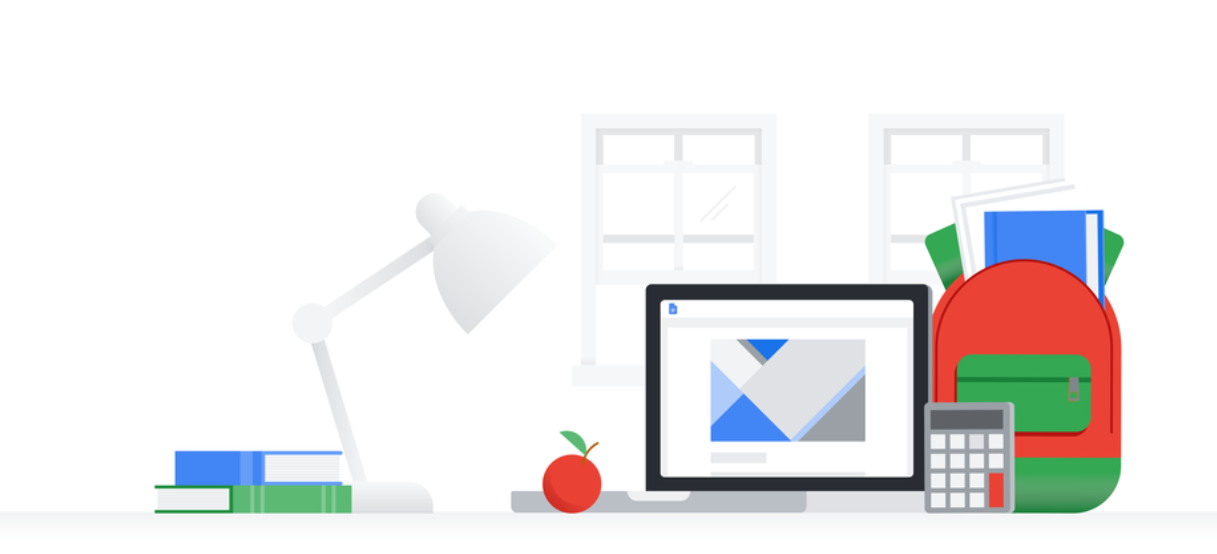
Trong quá trình chuẩn bị cho khả năng đóng cửa trường do COVID-19, các nhà giáo dục và quản trị viên CNTT sẽ được cung cấp quyền truy cập miễn phí vào các tính năng nâng cao của Hangouts Meet, đồng thời nhận được tài nguyên và mẹo hữu ích cho việc giảng dạy từ xa.
Quản trị viên trường có khả năng nhanh chóng và an toàn cấu hình Chromebook để hỗ trợ học sinh học tại nhà. Các nhà giáo dục và quản trị viên CNTT cũng có thể sử dụng Trung tâm Tài nguyên mới của Google để truy cập vào tài liệu, nguồn lực, và các khóa đào tạo giáo dục.
Google cam kết liên tục bổ sung vào nguồn tài nguyên này để hỗ trợ quá trình học từ xa.
Chromebook được quản lý từ xa thông qua Bảng điều khiển Google Admin, đơn giản hóa quá trình triển khai và quản lý hàng nghìn thiết bị cho các trường học và quản trị viên CNTT.
Việc này không đòi hỏi cài đặt thủ công phần mềm hoặc đăng nhập trực tiếp vào từng thiết bị để áp dụng cài đặt quản trị viên. Bằng cách kích hoạt công tắc trực tuyến, mọi thiết bị sẽ tự động cập nhật ứng dụng và cài đặt mà không cần sự can thiệp của người dùng.
Những khả năng này giúp dễ dàng chuyển đổi Chromebook từ môi trường học tại trường sang môi trường học tại nhà cho học sinh khi cần thiết. Ví dụ:
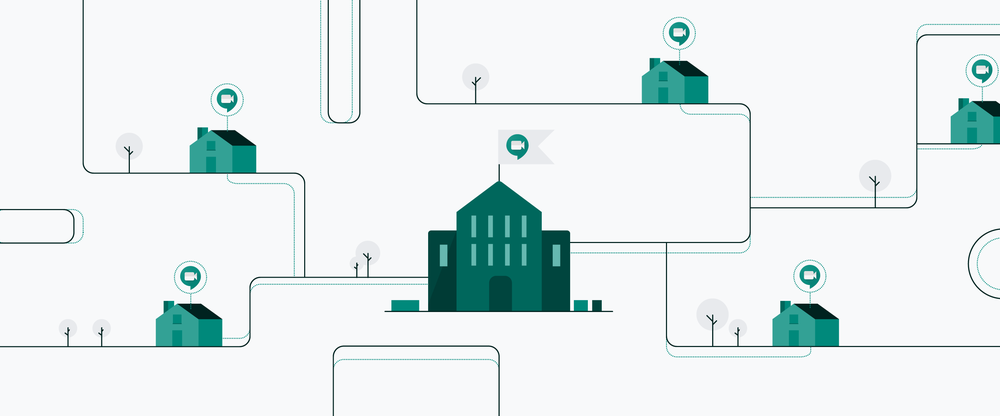
Ngay cả khi sinh viên không có kết nối WiFi, họ vẫn có thể tiếp cận và chỉnh sửa các tệp trên Google Drive và lưu chúng ngoại tuyến. Hơn nữa, trên Chromebook, họ cũng có khả năng chụp ảnh, quay video và ghi âm khi không có kết nối mạng.
Đồng thời, Google nhận thức rõ ràng về thực tế rằng có hàng triệu sinh viên trên khắp thế giới không có kết nối internet tại nhà.
Điều này đã thúc đẩy sự sáng tạo và phát triển của chương trình Rolling Study Halls (Hội trường học), một chương trình trang bị xe buýt trường học ở các địa điểm trên toàn nước Mỹ với WiFi, thiết bị và giáo viên đi kèm. Gần đây, Google cũng đã công bố chương trình cung cấp thiết bị cho vay cho các trường học tại Nhật Bản.
Họ liên tục hợp tác với đối tác và cộng đồng địa phương để xem có những biện pháp hỗ trợ sinh viên mà không yêu cầu kết nối tại nhà nào khác họ có thể thực hiện.
Một số phụ huynh và người giám hộ có thể không quen thuộc với Chromebook và có thể không biết chúng khác biệt như thế nào so với các máy tính khác.
Để hỗ trợ gia đình, quản trị viên có thể xem xét việc gửi email giải thích cách Chromebook hoạt động và cung cấp hướng dẫn hỗ trợ sinh viên tại nhà với Chromebook.
Quan trọng là chia sẻ thông tin với phụ huynh về cách họ có thể quản lý Chromebook của con cái, bao gồm cả kiểm soát hoạt động và quản lý truy cập trang web. Các trường học cũng có thể xem xét việc chia sẻ kế hoạch học tập từ xa với phụ huynh để họ có thể tham gia và hỗ trợ quá trình chuyển đổi.
Khi gia đình đang hỗ trợ học sinh học tập tại nhà, Google luôn sẵn sàng để cung cấp sự giúp đỡ. Bạn có thể khám phá các tài nguyên trên Trung tâm Đào tạo Từ xa của họ và tham gia các buổi hội thảo trực tuyến để có cái nhìn sâu sắc về các chiến lược học tập từ xa.
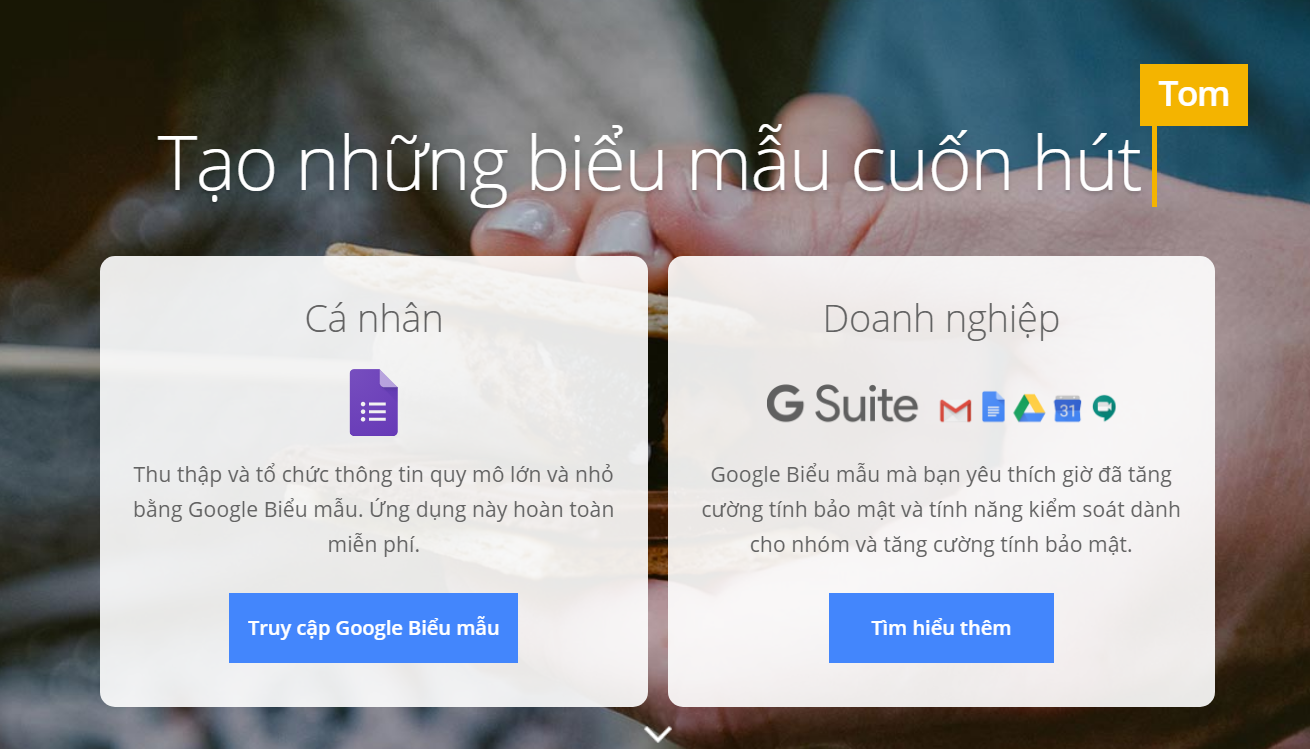
Tạo một bài kiểm tra trên Google Forms là một cách hiệu quả để kiểm tra năng lực của sinh viên của bạn. Bạn có thể xây dựng các câu hỏi, trắc nghiệm, hoặc đặt những câu đố liên quan đến bài giảng trong phần kết luận của Google Forms.
Việc này không chỉ thuận tiện mà còn giúp đánh giá mức độ hiểu biết và sự thành thạo của sinh viên. Hãy thử ngay!
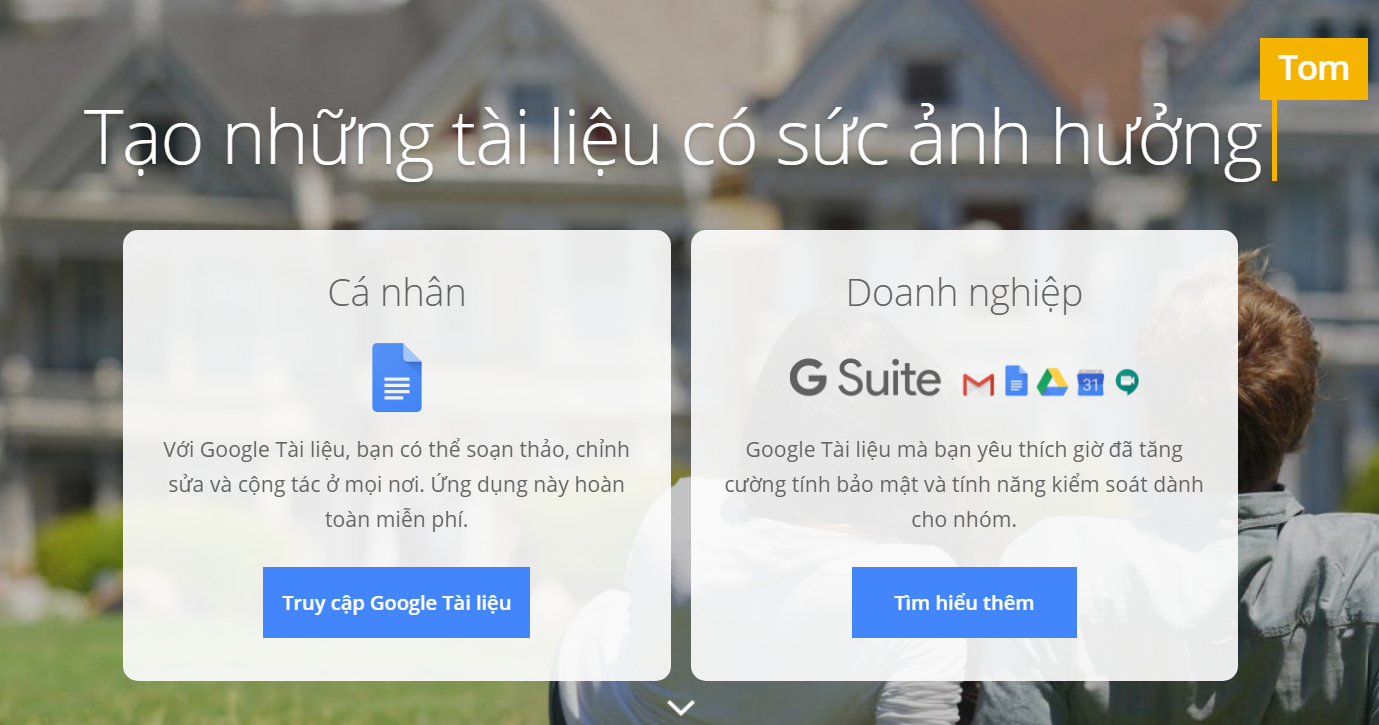
Sử dụng Google Docs để chú thích và phản hồi từng phần nội dung là một công cụ vô cùng tiện lợi. Bạn có thể đánh dấu lỗi, kiểm tra chính tả và cung cấp thông tin phản hồi chi tiết cho sinh viên của mình. Điều này không chỉ đơn giản mà còn mang lại sự dễ hiểu và hiệu quả cao.
Nếu bạn đam mê học hỏi về tiếp thị kỹ thuật, dữ liệu và công nghệ để phát triển sự nghiệp, việc lựa chọn Google làm đối tác là một quyết định rất hợp lý. Không chỉ mang lại hiệu suất cao trong công việc từ xa và quá trình giảng dạy trực tuyến, mà còn giúp bạn tiếp cận nhiều kiến thức hữu ích mà hoàn toàn miễn phí.
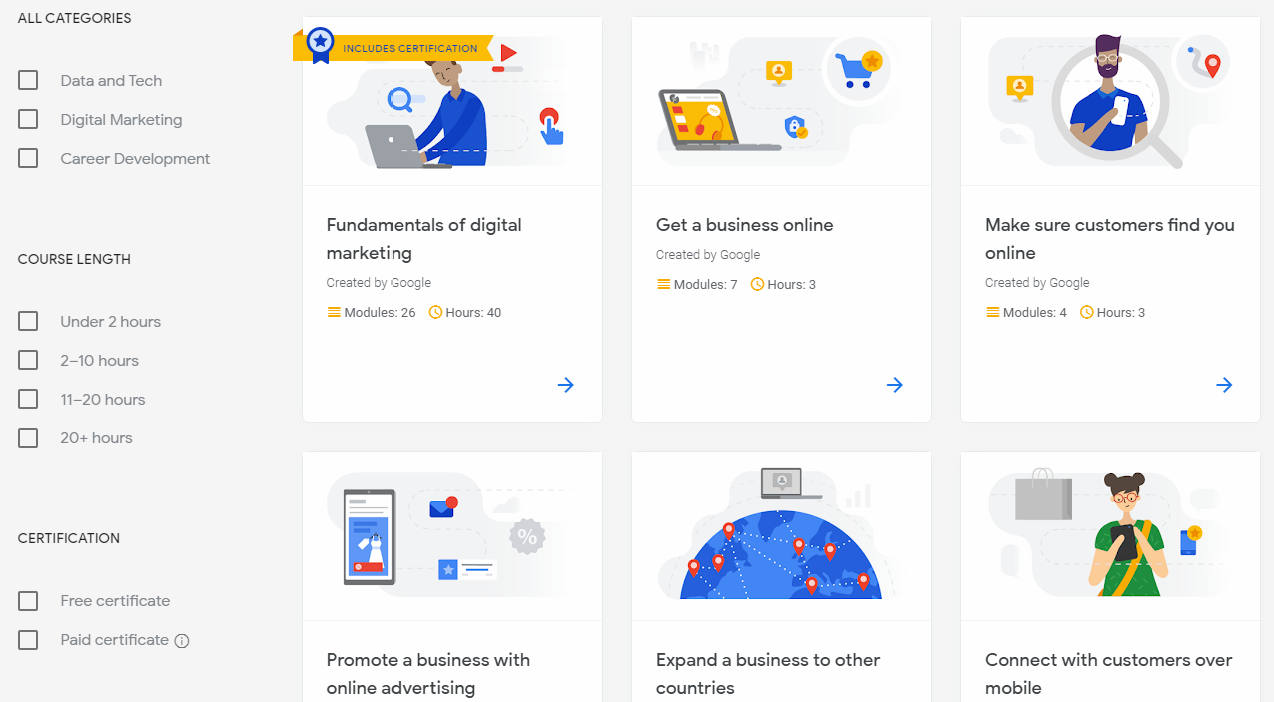
Google Primer là một ứng dụng di động miễn phí, mang đến những bài học ngắn gọn và dễ hiểu nhằm hỗ trợ chủ doanh nghiệp và cá nhân phát triển kỹ năng và đạt được mục tiêu của họ.
Mỗi bài học trên Google Primer chỉ mất 5 phút hoặc ít hơn trên điện thoại của bạn. Điều này giúp bạn nâng cao kỹ năng kinh doanh và tiếp thị của mình mọi lúc, mọi nơi trong ngày. Bạn thậm chí có thể học ngoại tuyến thông qua ứng dụng này.
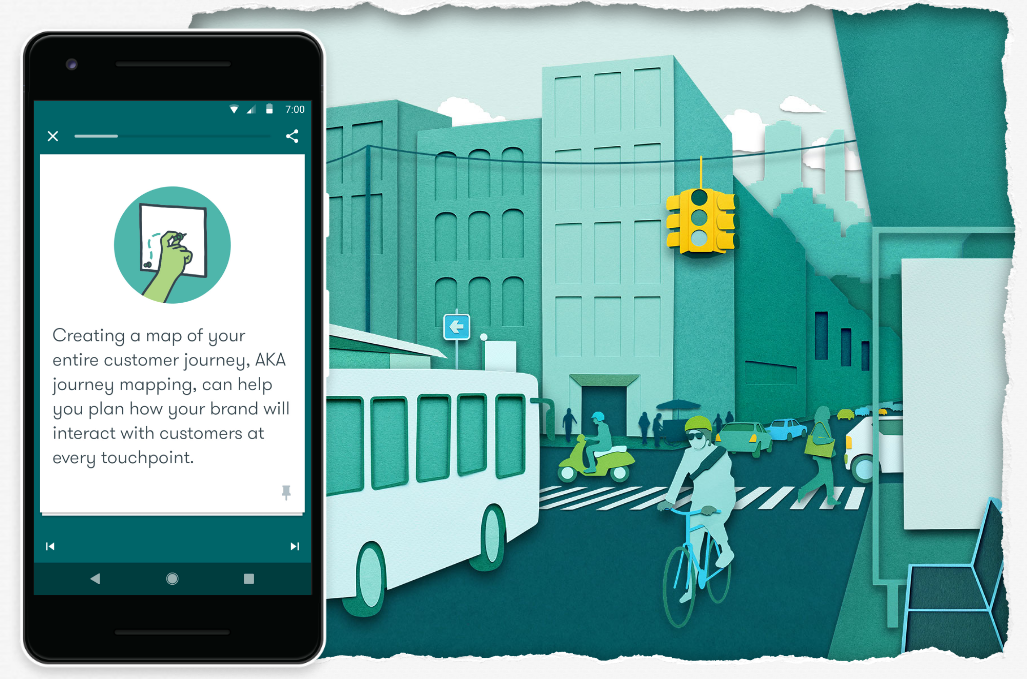
Mỗi bài học trên Primer có thể đánh dấu những bước tiến quan trọng và làm giàu kiến thức của bạn. Hãy tận dụng cơ hội học để đạt được mục tiêu trong sự nghiệp và kinh doanh của bạn.
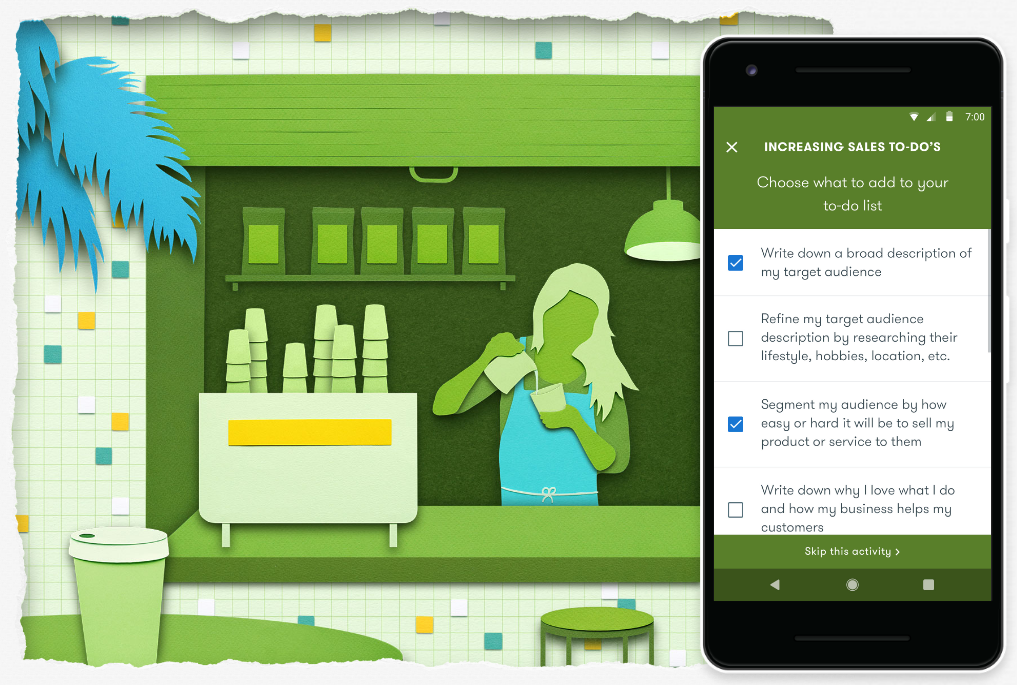
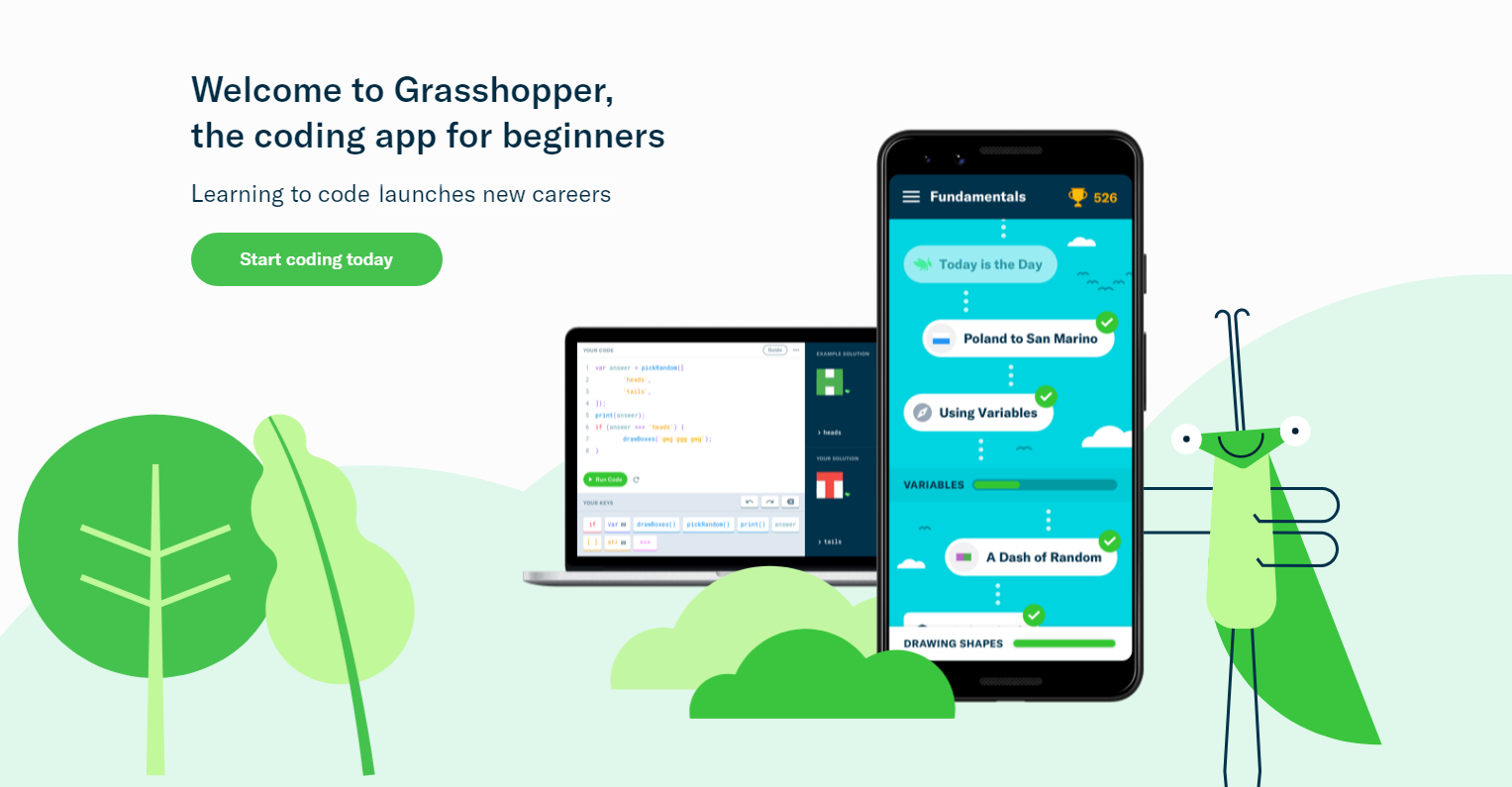
Grasshopper, một ứng dụng mã hóa miễn phí dành cho người mới bắt đầu, cho phép bạn học và hiểu về mã hóa mà không cần bất kỳ kinh nghiệm nào trước đó.
Với chỉ năm phút mỗi ngày, bạn có thể hoàn thành các bài học, câu đố và thách thức trực quan để phát triển kỹ năng mã hóa của mình.
Thách thức bản thân bằng cách chuyển qua các cấp độ tăng độ khó khi bạn ngày càng nâng cao khả năng, và sau cùng, bạn sẽ tốt nghiệp với những kỹ năng lập trình cơ bản, chuẩn bị cho bước tiếp theo của bạn như một lập trình viên.
Các công cụ làm việc tại nhà mà Google đề xuất không chỉ giúp tối ưu hóa hiệu suất làm việc mà còn tạo ra một môi trường làm việc linh hoạt và thuận tiện. Sự tích hợp thông tin, khả năng tương tác và cơ hội học hỏi liên tục qua những công cụ như Google Meet, Google Docs, và Google Classroom đều làm cho việc làm tại nhà trở nên hiệu quả và năng động. Hãy khám phá và tận dụng những công cụ này để tạo ra một trải nghiệm làm việc tại nhà mà bạn luôn mong muốn.
Google đề xuất các công cụ làm việc tại nhà để hỗ trợ người dùng duy trì năng suất và hiệu quả công việc trong bối cảnh làm việc từ xa ngày càng phổ biến. Những công cụ này giúp cải thiện sự hợp tác, quản lý thời gian và giao tiếp giữa các thành viên trong nhóm, đảm bảo rằng công việc diễn ra suôn sẻ dù không ở văn phòng.
Google Keep hỗ trợ quản lý công việc bằng cách:
Google Tasks cung cấp nhiều chức năng hữu ích như:
Với giá cực tốt, bạn sẽ sở hữu dịch vụ Cloud Hosting ổ SSD tốc độ cao, an toàn và bảo mật. Đặc biệt, chúng tôi cung cấp bảng điều khiển cPanel dễ sử dụng và băng thông không giới hạn. Hãy trải nghiệm sự khác biệt với KDATA ngay hôm nay!
https://kdata.vn/cloud-hosting
👉 Liên hệ ngay KDATA hỗ trợ tận tình, support tối đa, giúp bạn trải nghiệm dịch vụ giá hời chất lượng tốt nhất
Tips: Tham gia Channel Telegram KDATA để không bỏ sót khuyến mãi hot nào